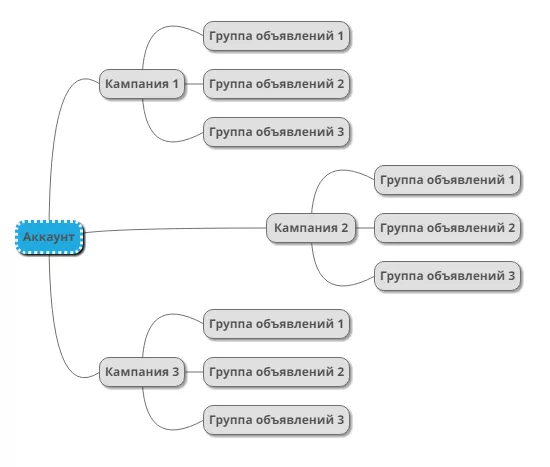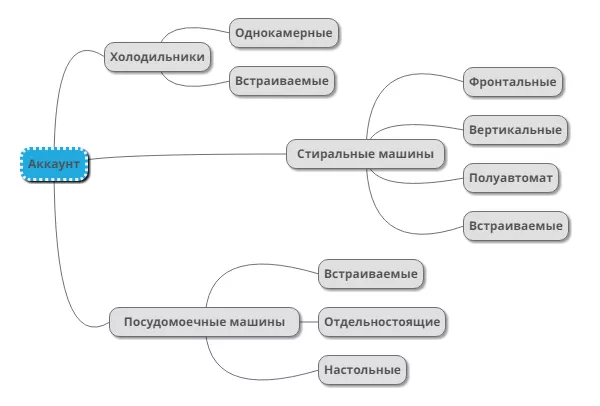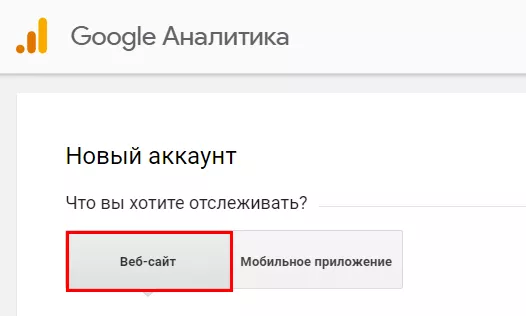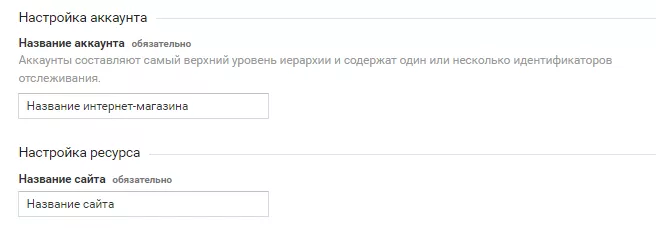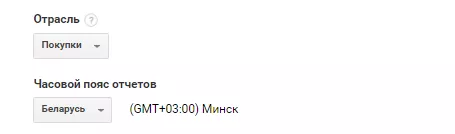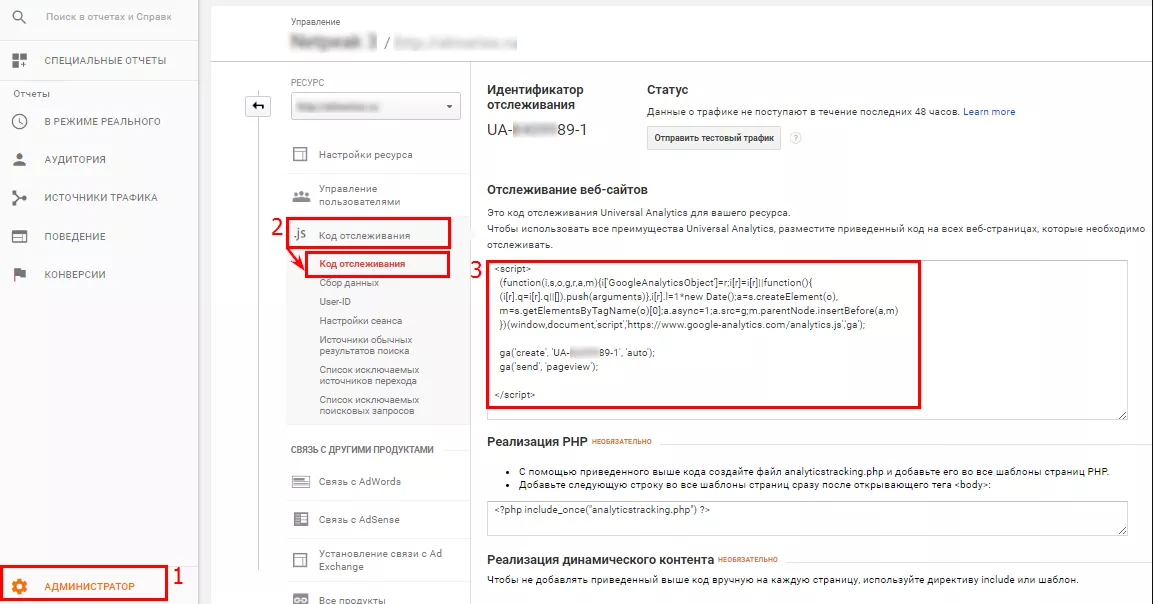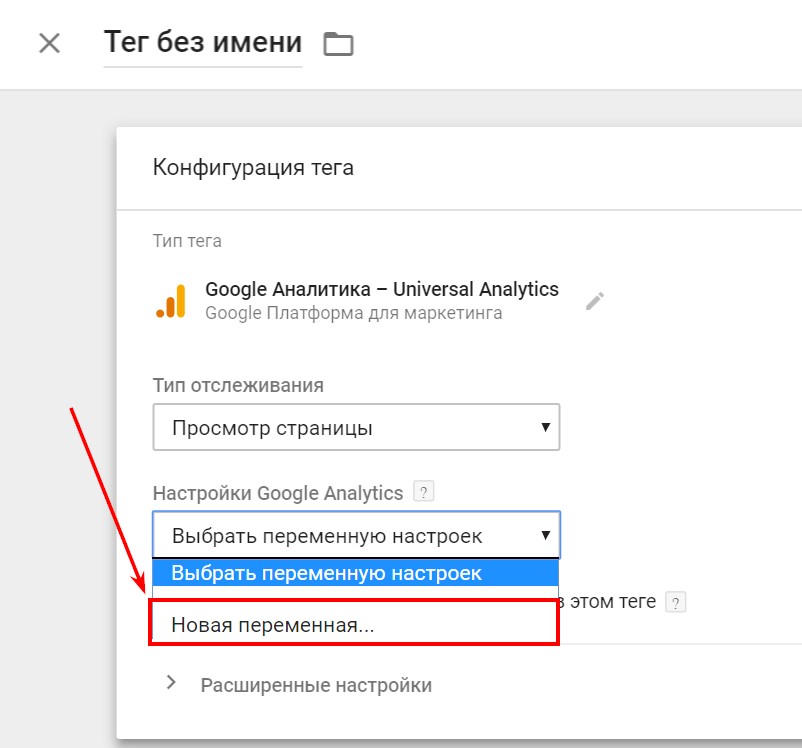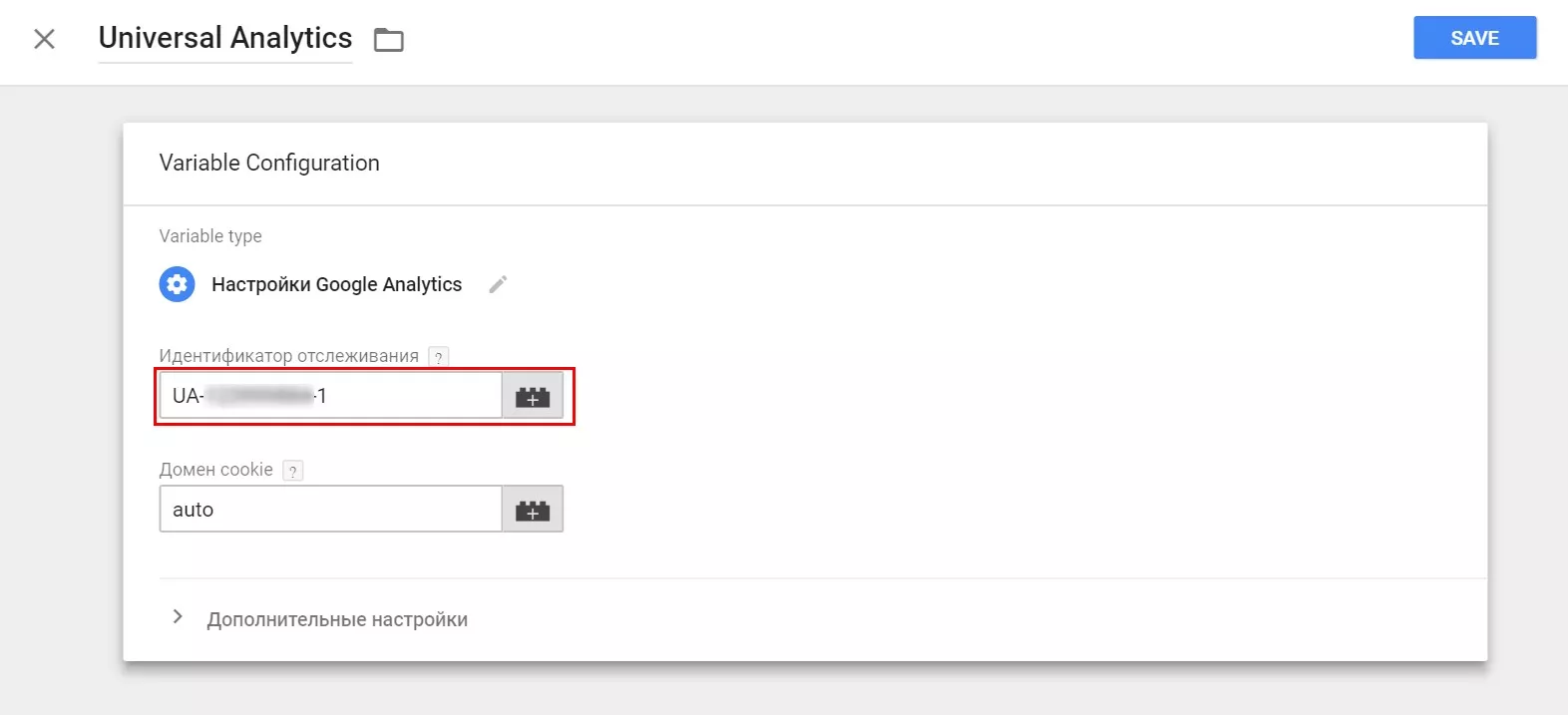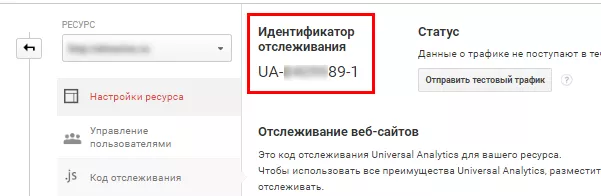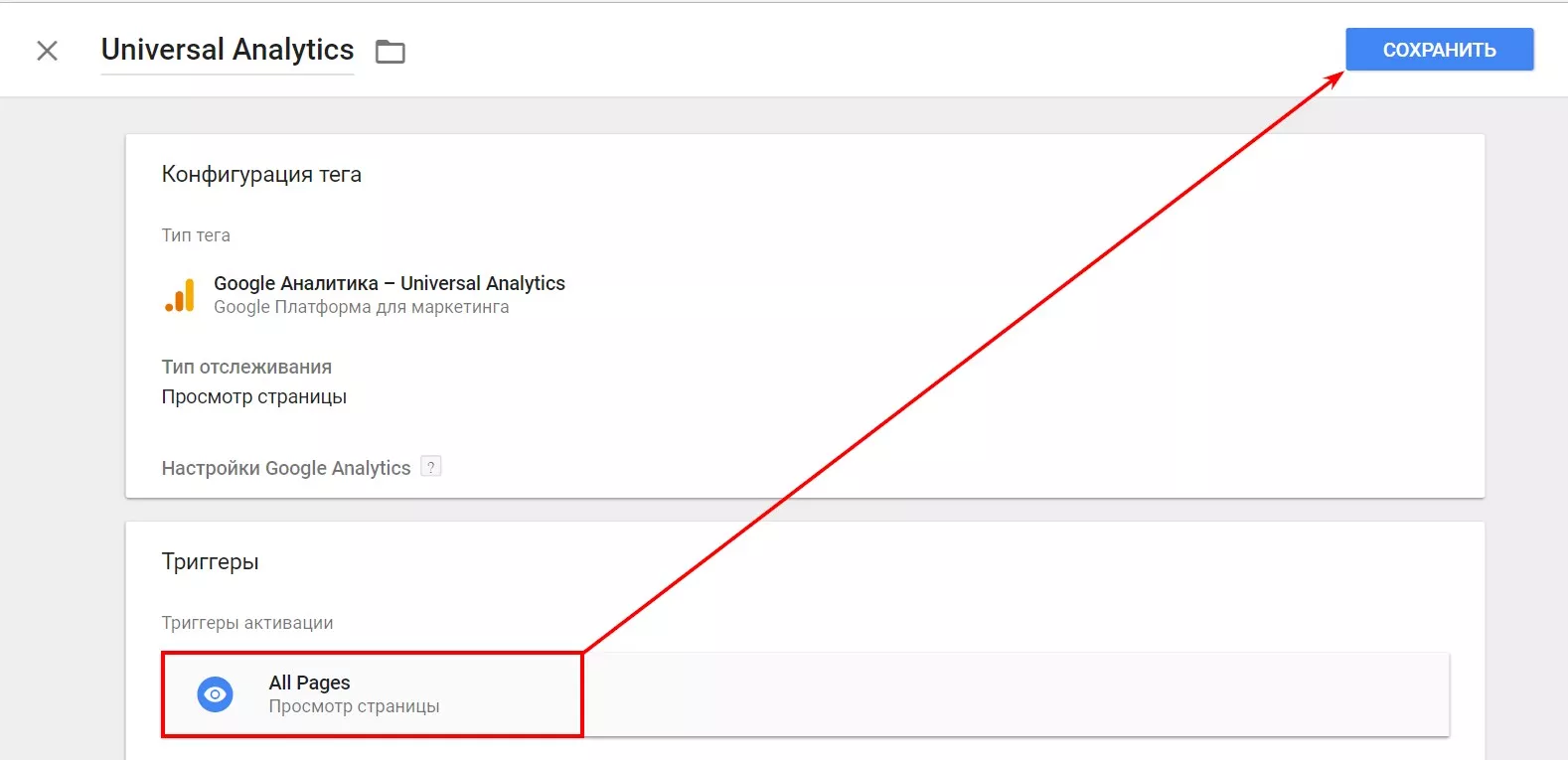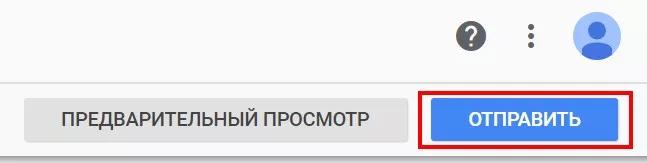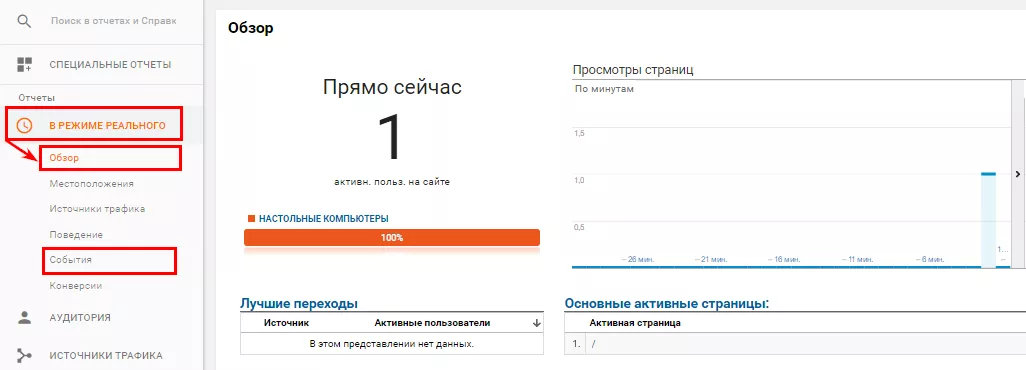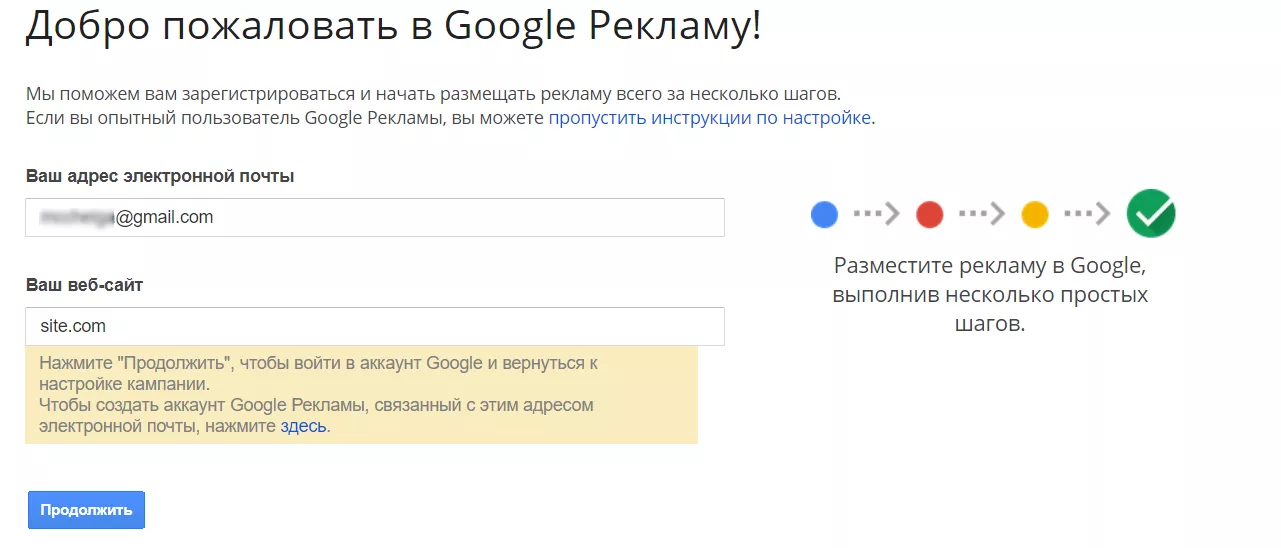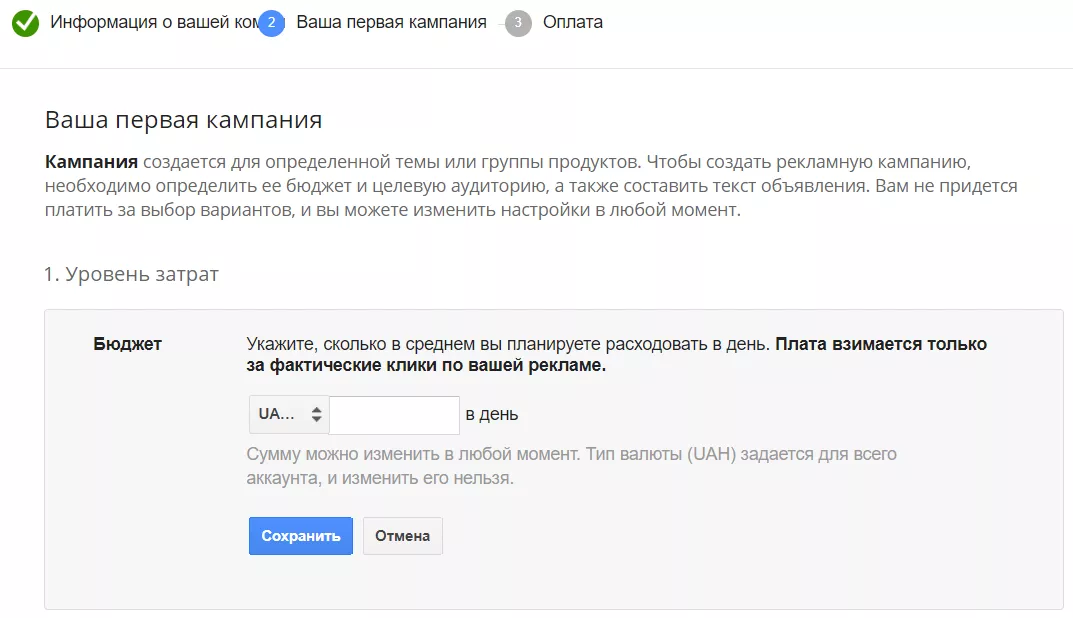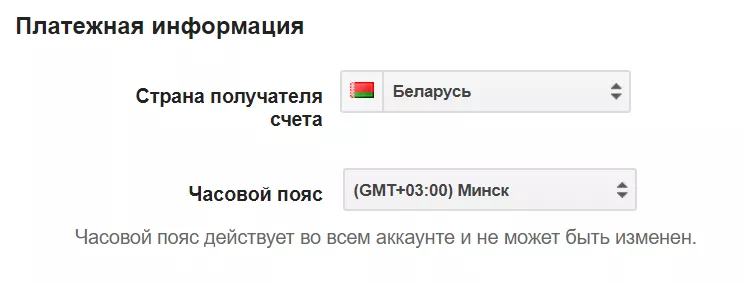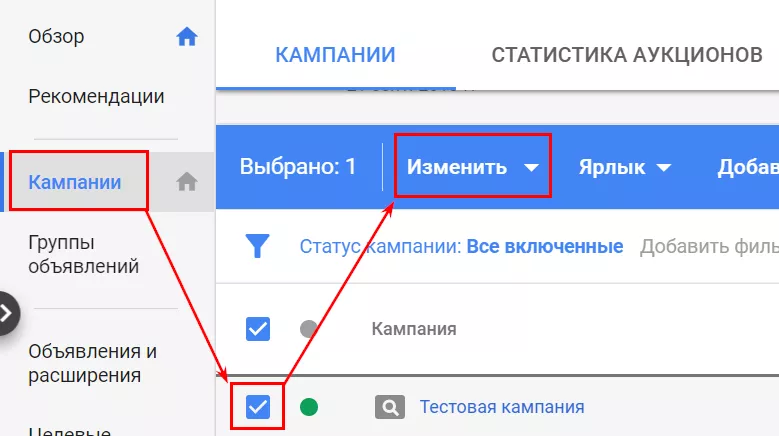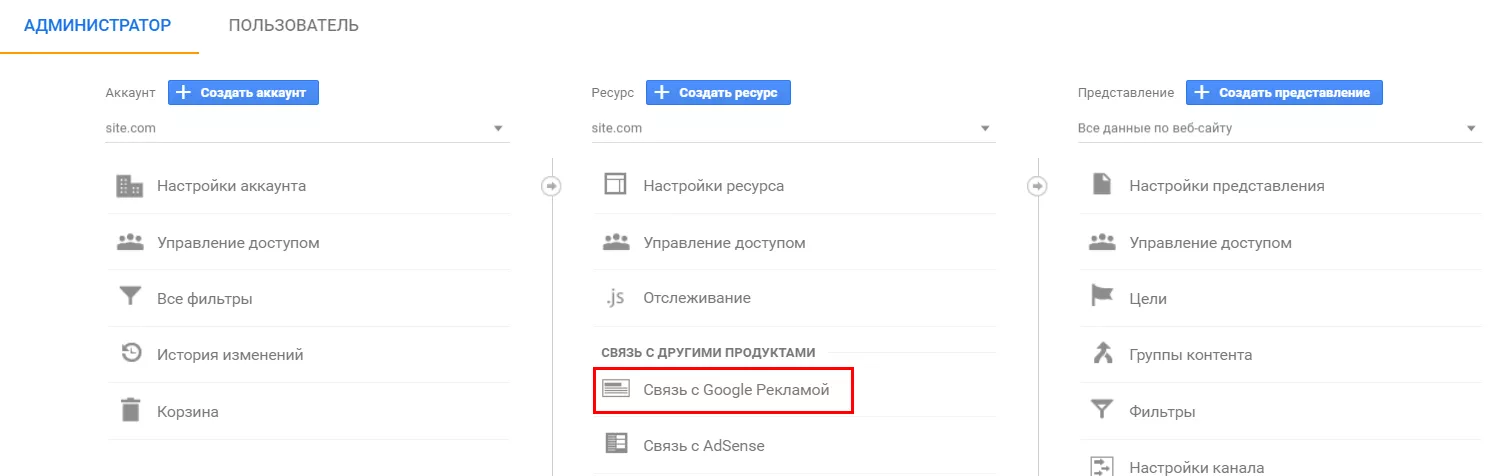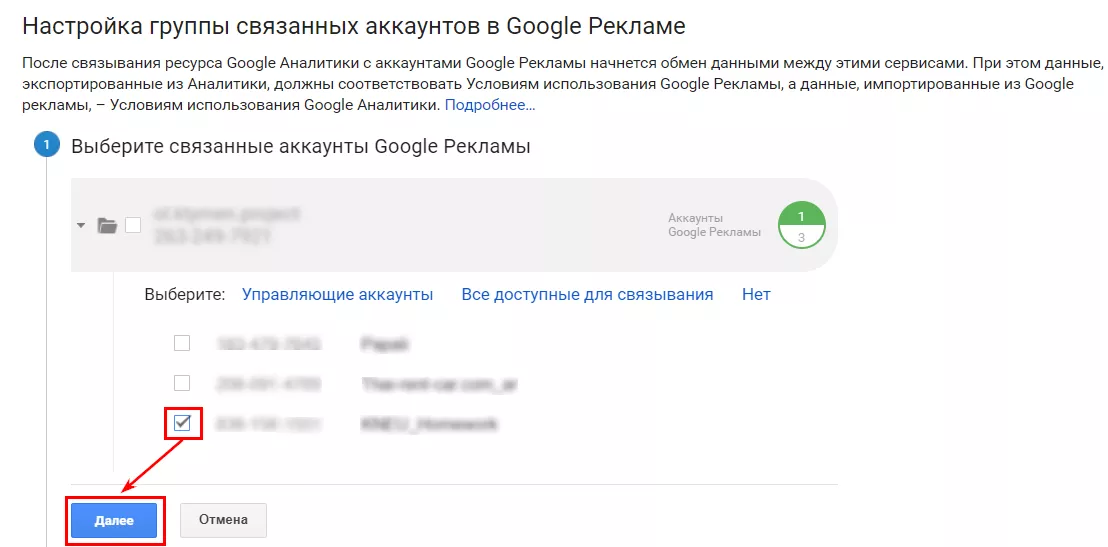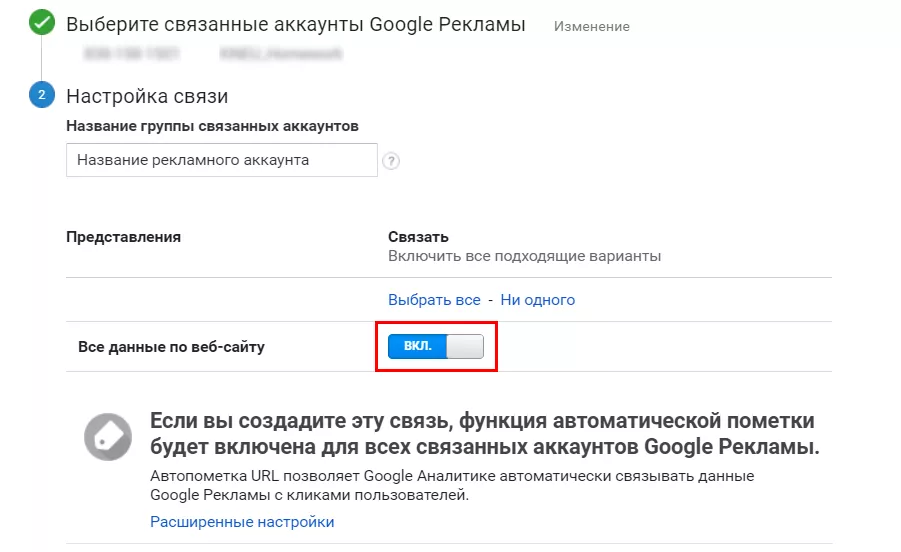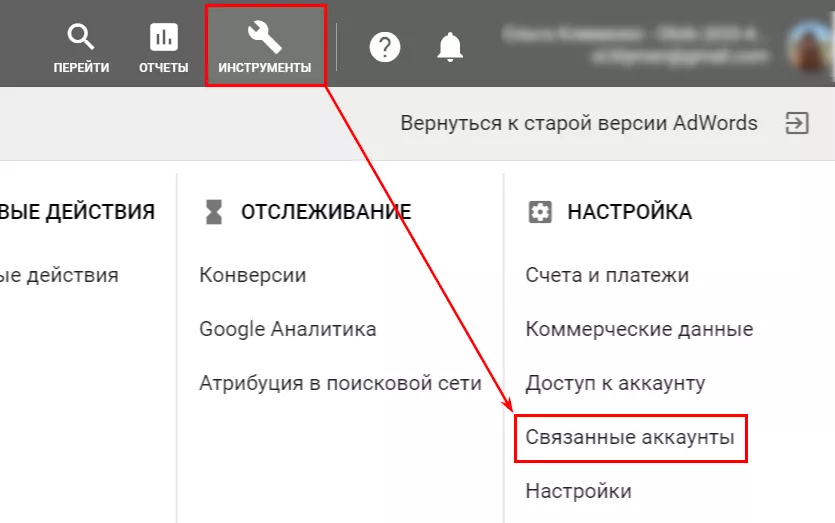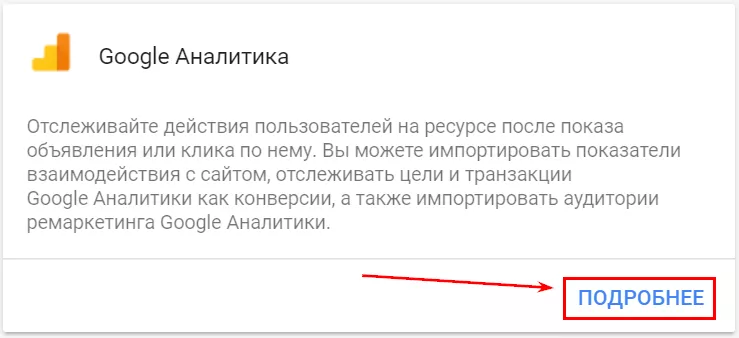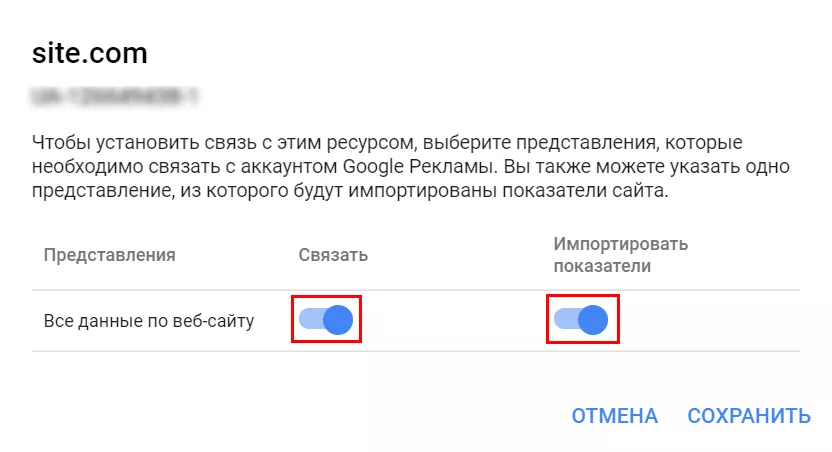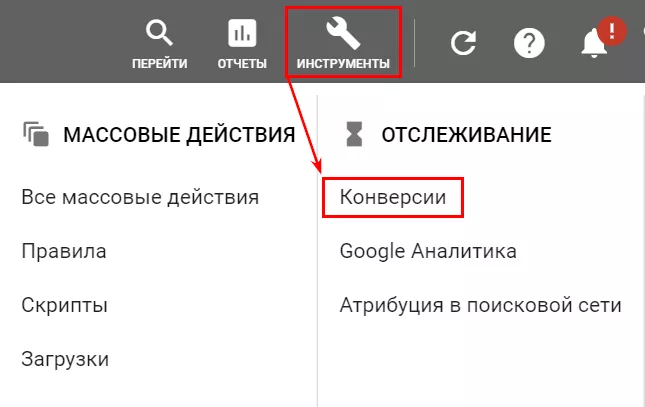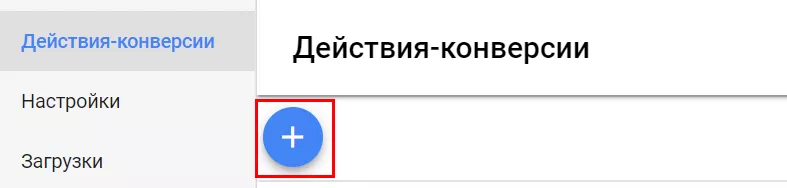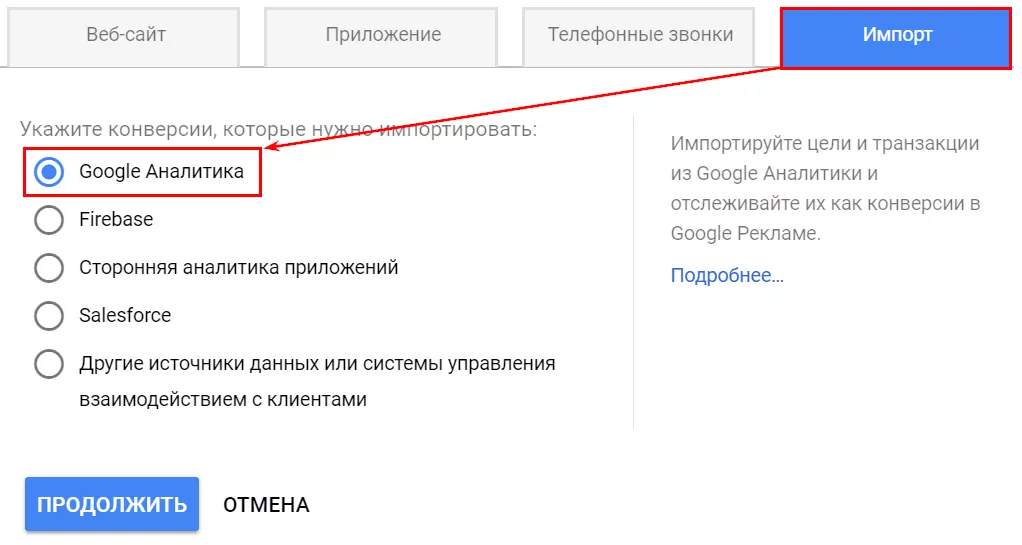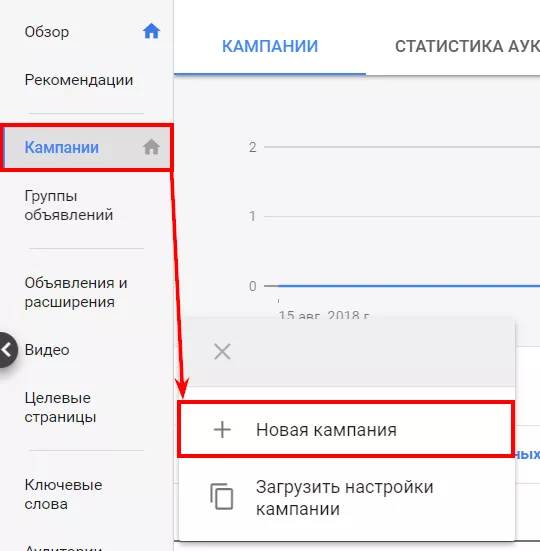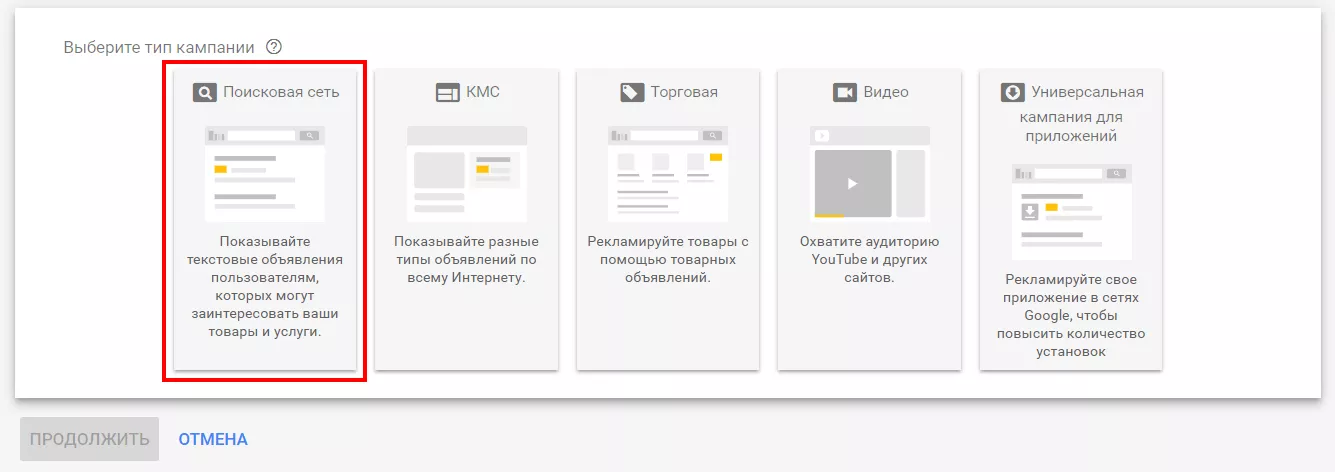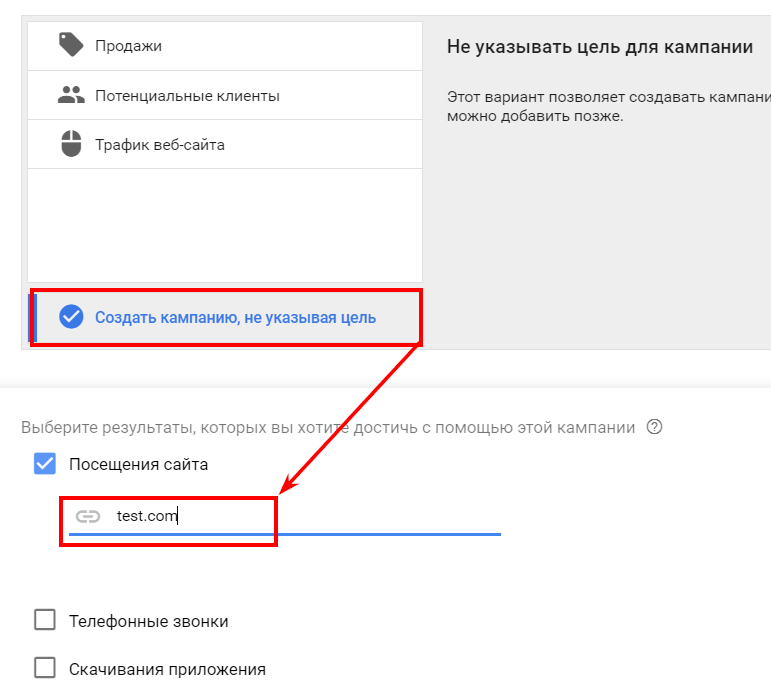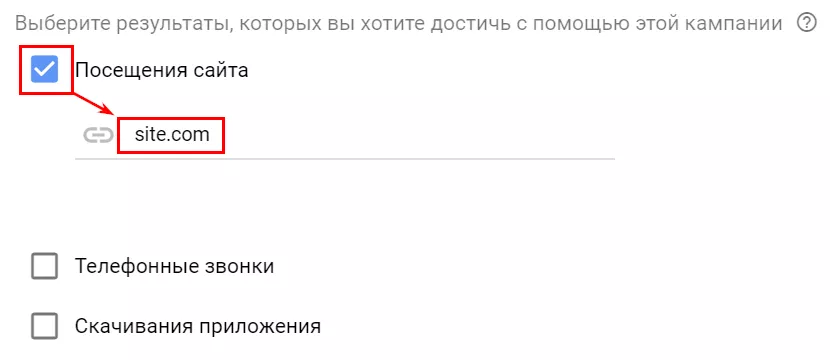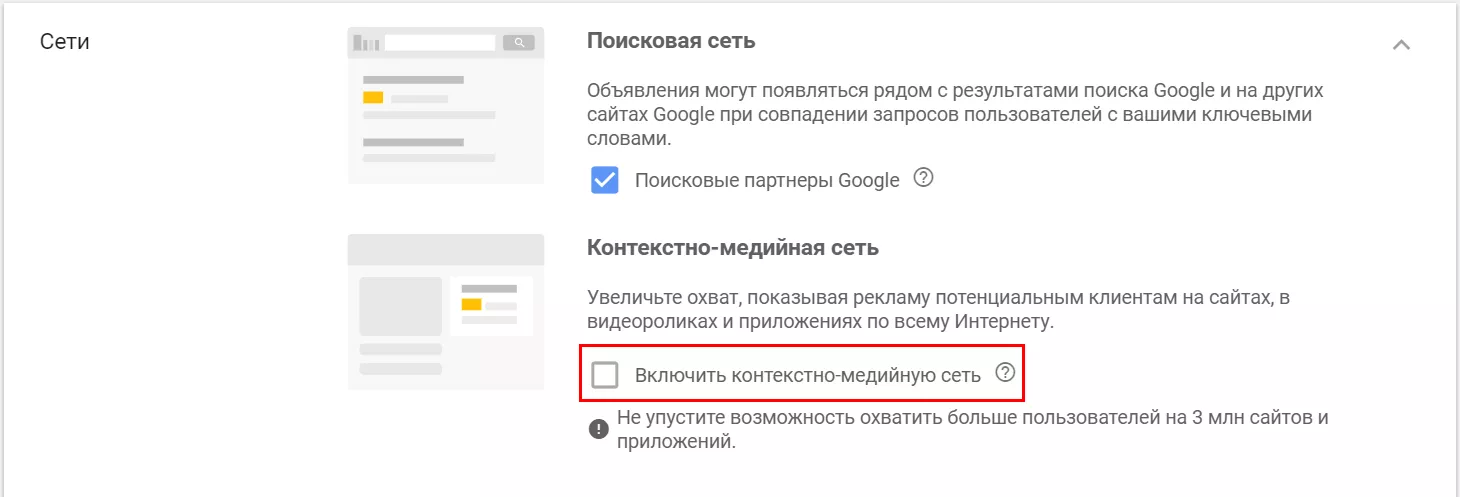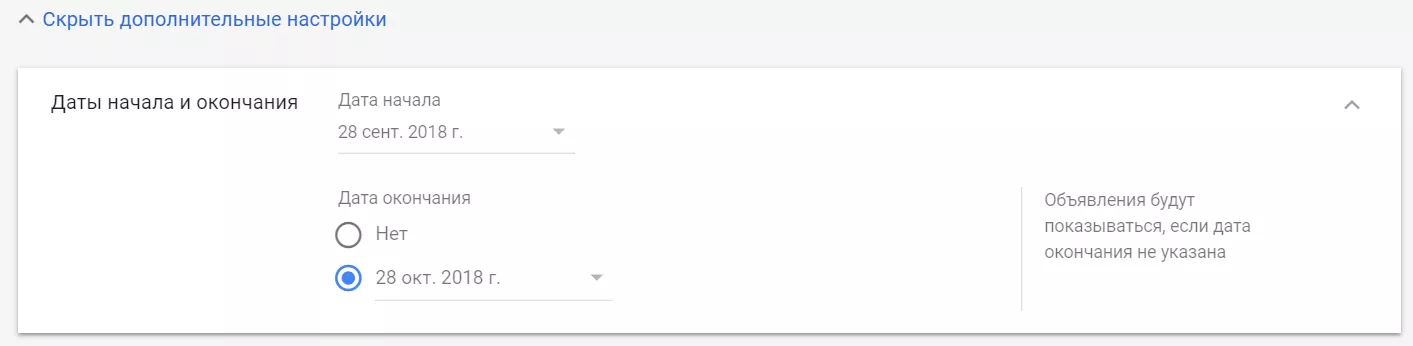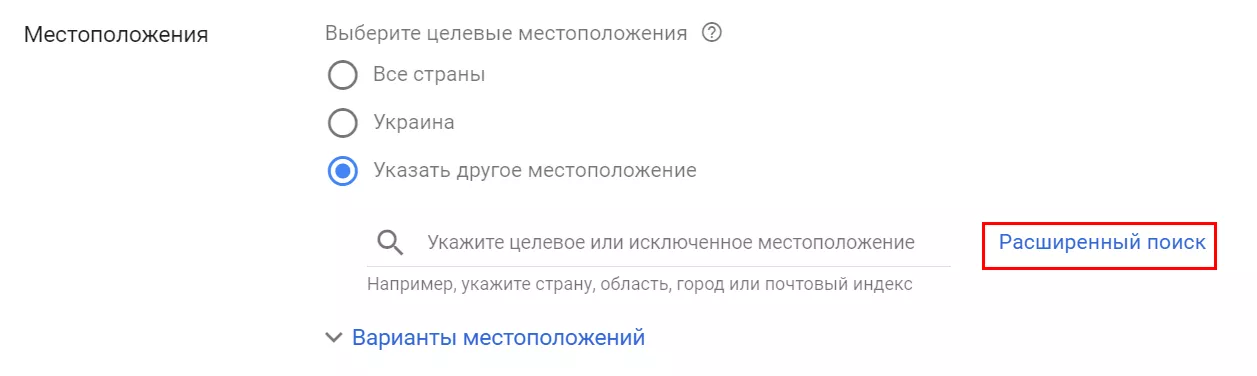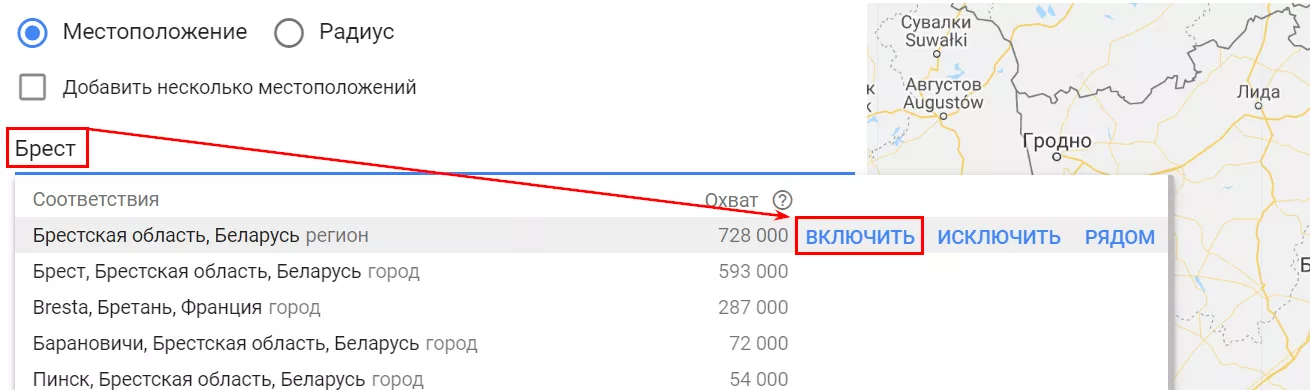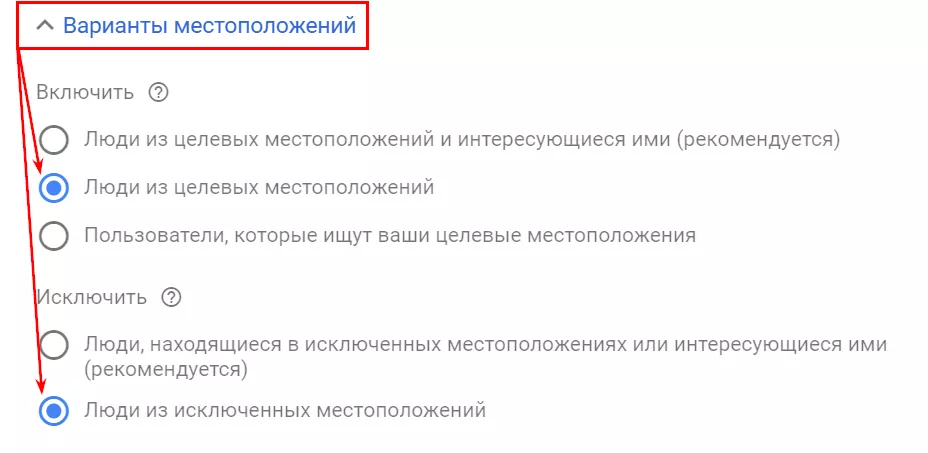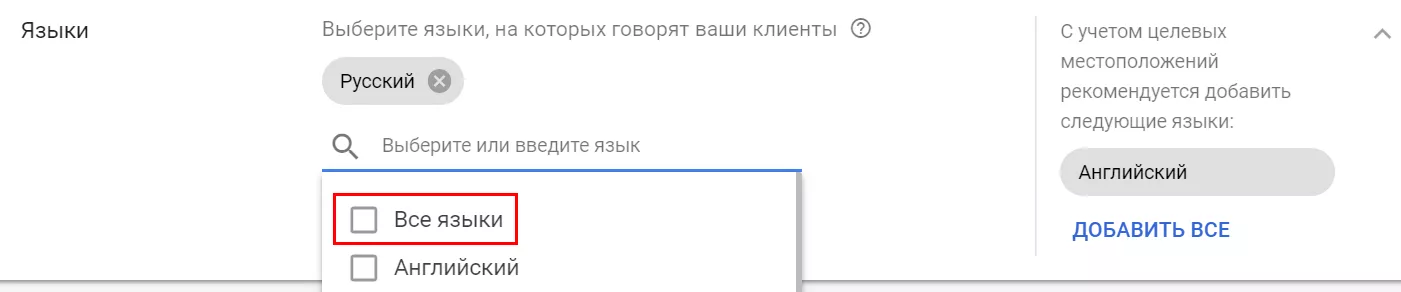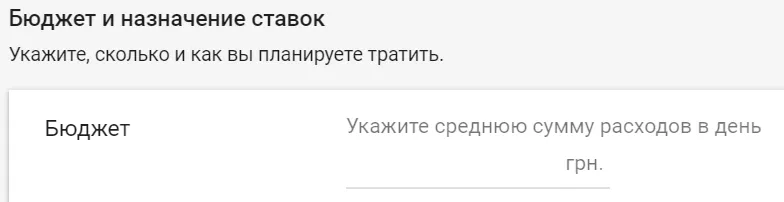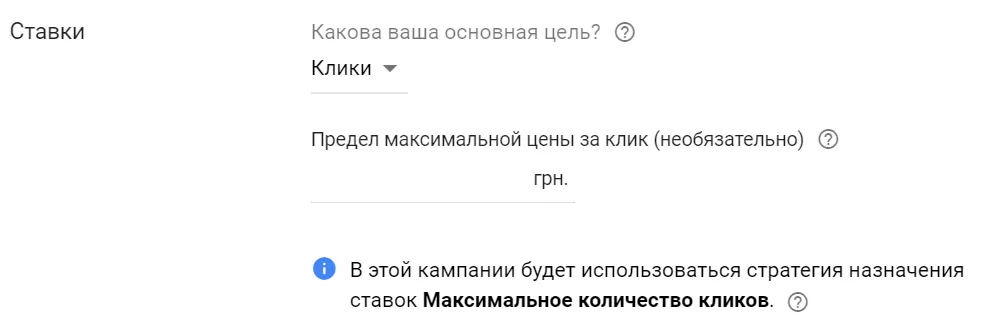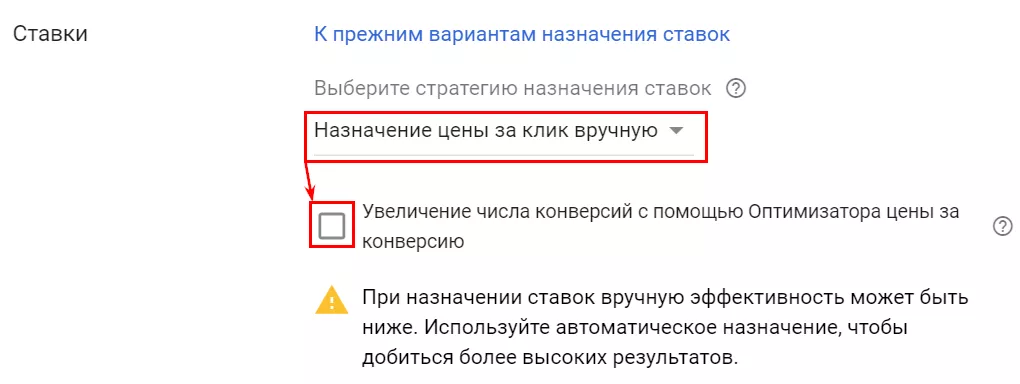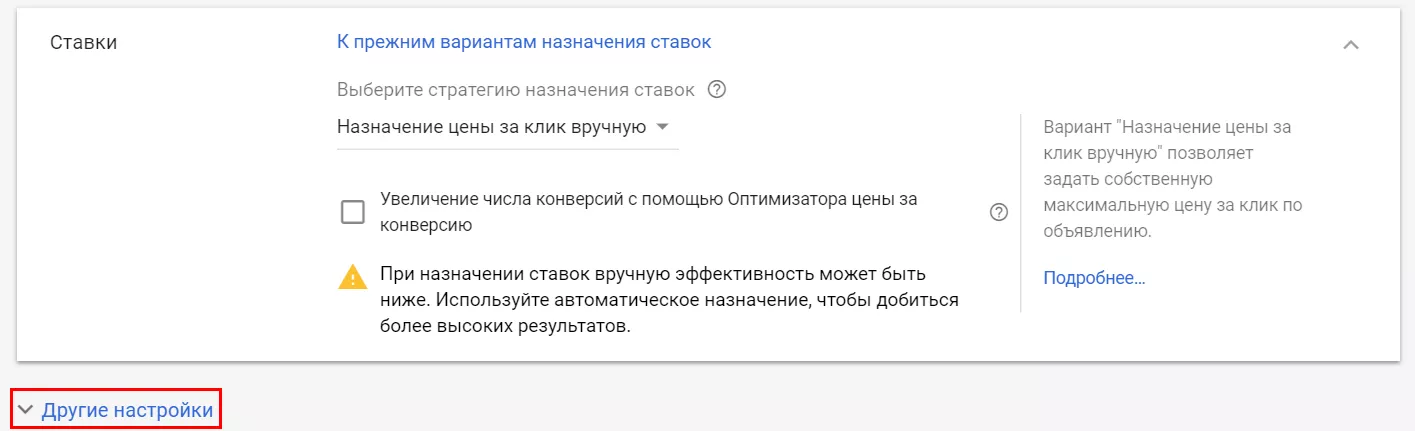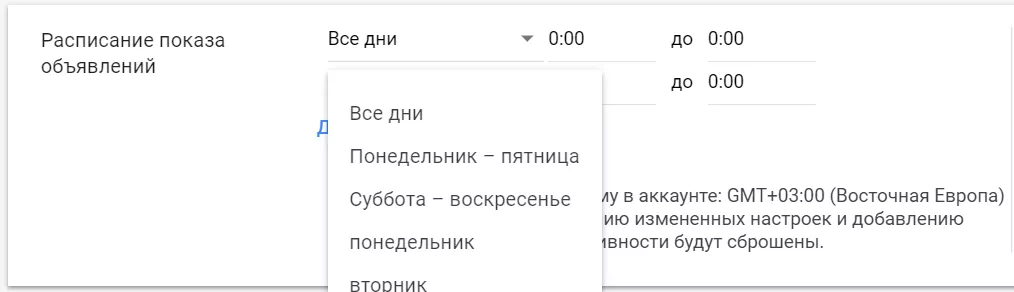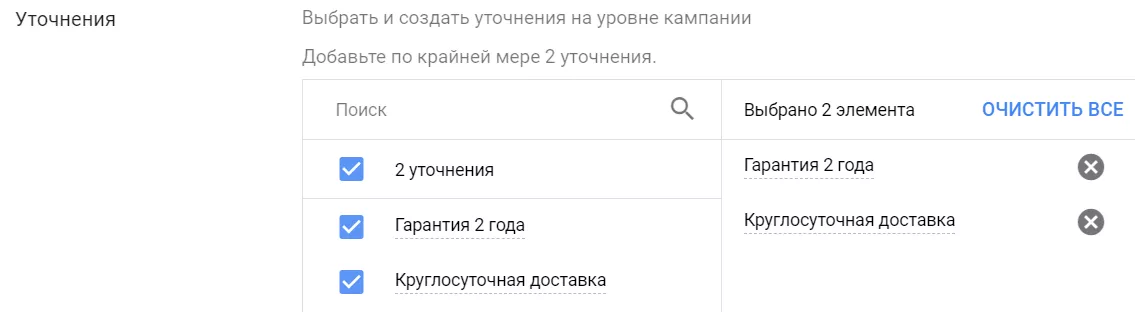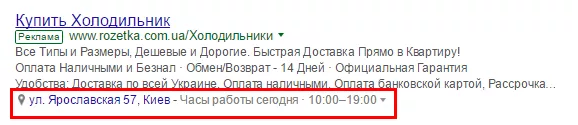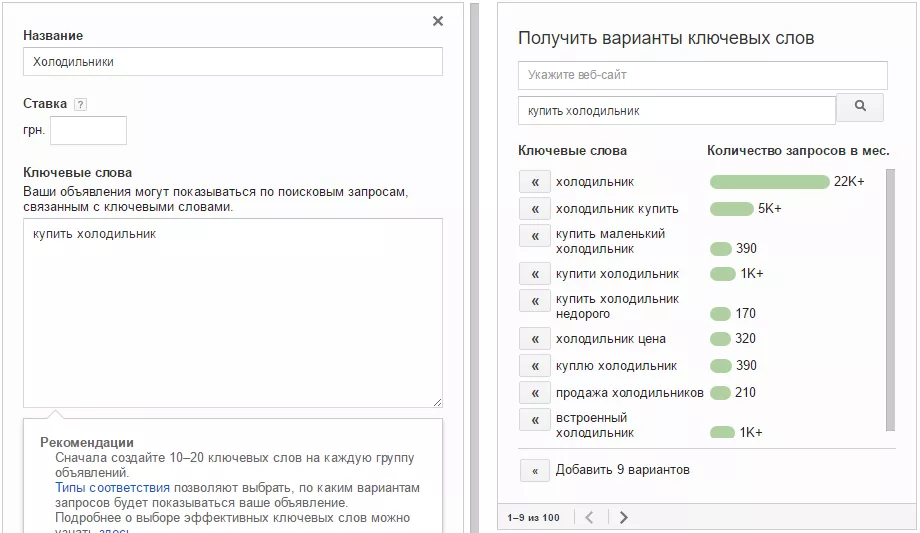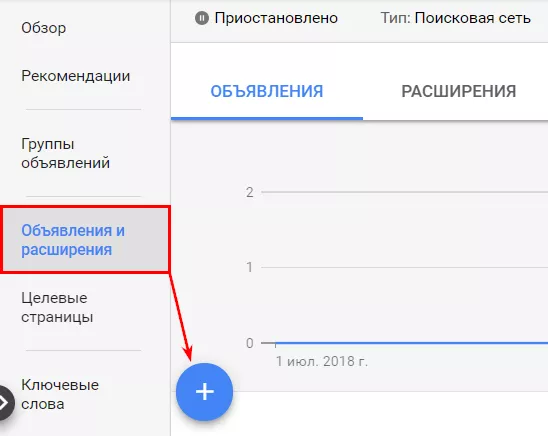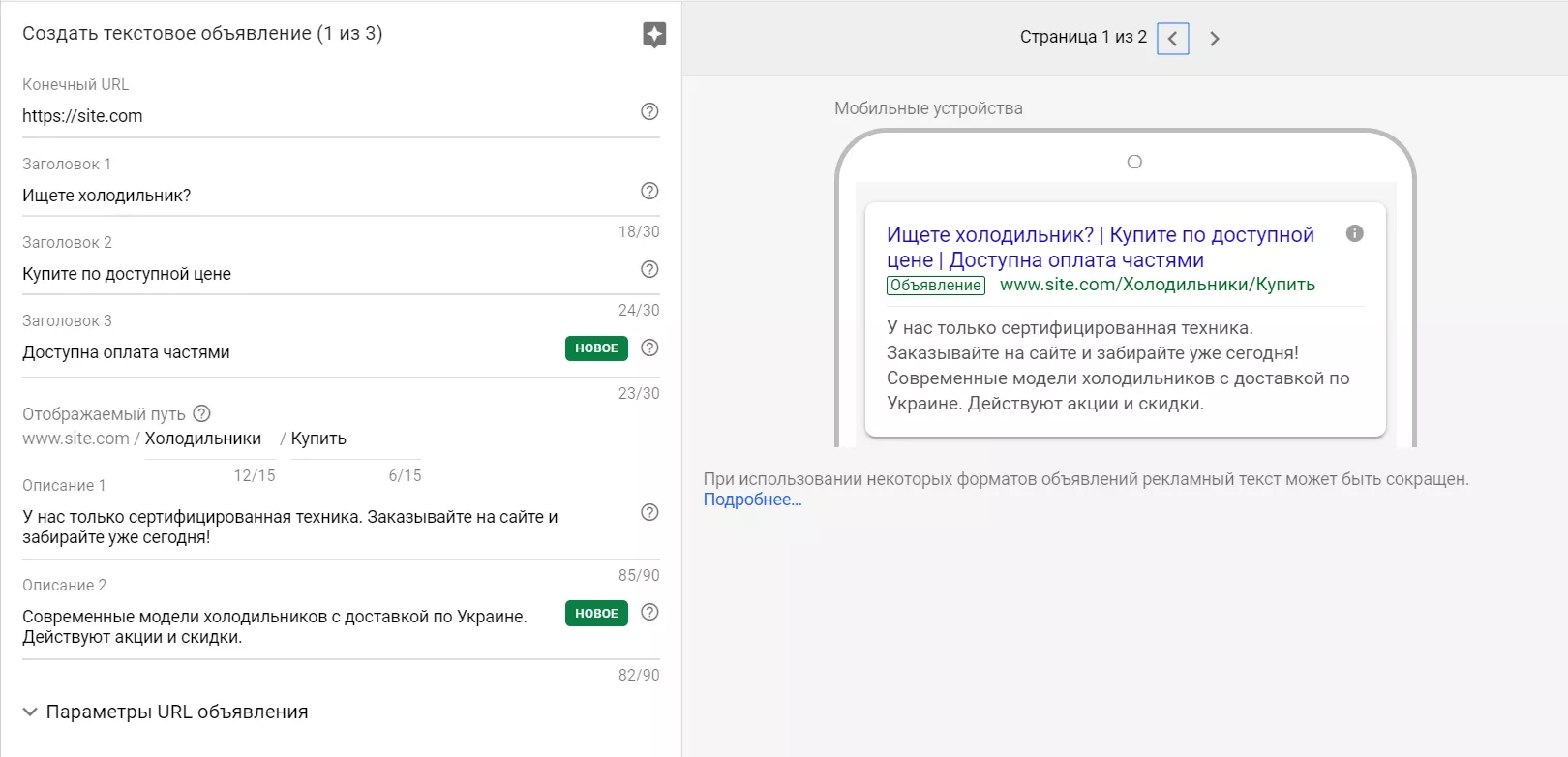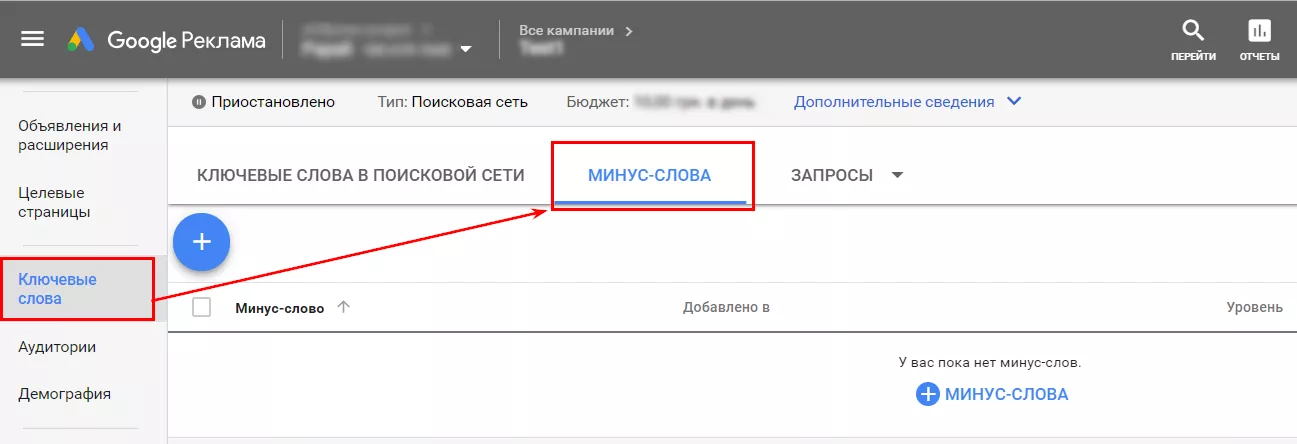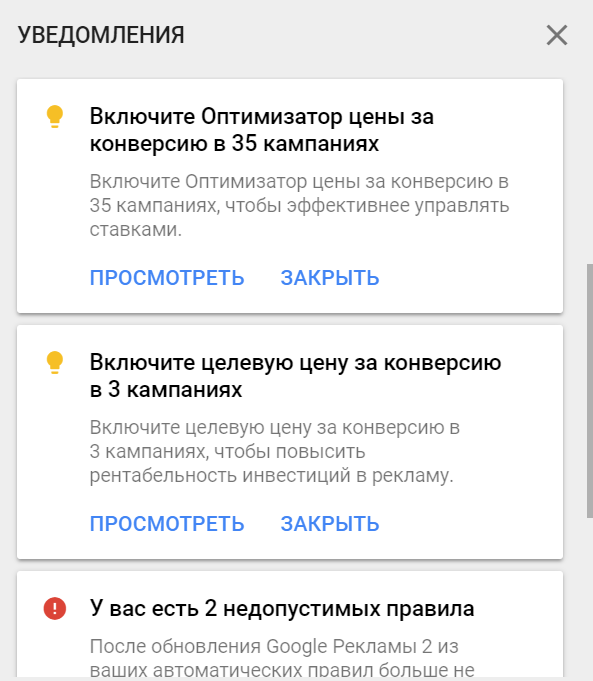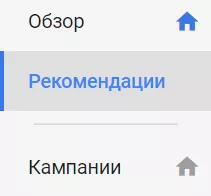Как запустить контекстную рекламу в Google Ads — руководство для малого бизнеса
Когда впервые настраиваешь контекстную рекламу, часто теряешься и путаешься в обилии рекомендаций и руководств. С чего начать? Какие настройки действительно важные? Собирать ли базу из 100500 поисковых запросов? Что писать в объявлениях?
Я составила пошаговый мануал — с актуальной информацией и без сложных терминов. Как раз то, что нужно для самостоятельного запуска контекстной рекламы.
Если вам покажется мало информации в этой статье, ознакомьтесь с официальной справкой или другими руководствами.
Содержание
- Сформируйте стратегию.
- Спланируйте структуру аккаунта.
- Создайте аккаунт в Google Analytics.
- Добавьте код отслеживания на сайт.
- Настройте отслеживание целей.
- Проверьте настройки.
- Создайте аккаунт в Google Ads.
- Свяжите Google Analytics c Ads.
- Импортируйте цели в Google Ads.
- Создайте поисковую кампанию.
- Внимательно отнеситесь к настройкам кампании.
- Выберите регион продвижения.
- Установите бюджет и ставки.
- Запланируйте график показов объявлений.
- Не поленитесь добавить расширения объявлений.
- Добавьте ключевые слова.
- Выберите тип соответствия ключевых слов.
- Добавьте объявления.
- Добавьте минус-слова.
- Анализируйте и оптимизируйте.
Если хотите сэкономить время и получить больше клиентов — обращайтесь к профессионалам:
Нужна ли вам контекстная реклама?
Что такое контекстная реклама? Главный принцип Pay-Per-Click — рекламодатель платит только за клики, то есть когда пользователь увидел объявление и нажал на него.
С помощью Google Ads можно показывать рекламу:
- Когда пользователь ищет ваш товар или услугу в Google (поисковые кампании).
- Когда он посещает сайты-партнеры Google (кампании в контекстно-медийной сети).
Несколько примеров, когда для продвижения хорошо подходит платный трафик:
- нужно быстро привлечь клиентов на новый сайт;
- вы хотите обратить внимание на акционные или сезонные предложения;
- вы ищете «теплую» аудиторию, которая интересуется предлагаемой услугой или товаром.
Помните, что вы можете привести на сайт заинтересованных пользователей, но то, как они будут взаимодействовать с ним, зависит уже от удобства ресурса, уникальности предложения и даже акций конкурентов.
1. Сформируйте стратегию
Стратегия — это база для большинства решений при планировании и настройке рекламы.
Сначала определитесь, с какой целью вы запускаете контекстную рекламу:
- брендинг (знакомство с новым продуктом, услугой или брендом);
- продажи.
Далее сформулируйте конкретную и измеряемую цель, например, увеличить количество заявок на 20% в течении трех месяцев.
Когда вы понимаете, к чему стремитесь, проанализируйте внешние факторы и потребности вашей аудитории. Ответьте на несколько вопросов:
- существует ли спрос на товар или услугу?
- какую проблему целевой аудитории решает продукт?
- как пользователи могут искать товар/услугу (например, знают ли правильное название товара)?
1.1. Проанализируйте сезонность спроса
- определить популярность темы и трендовые поисковые запросы;
- провести анализ сезонности на рынке;
- увидеть, в каких регионах больше всего заинтересованных пользователей.
Не забывайте, что при запуске рекламы ваши собственные наблюдения тоже могут быть очень полезными, особенно если у вас много опыта в соответствующей тематике.
1.2. Исследуйте конкурентов
Чтобы реклама приводила клиентов, недостаточно подобрать ключевые слова и написать объявления. Вы должны привлечь внимание пользователя, предложить решение его проблемы и сделать это лучше, чем конкуренты.
Несколько простых способов узнать, что предлагают конкуренты:
1.2.1. Представьте себя простым пользователем и введите в поиск несколько запросов, по которых планируете запускать рекламу. Какая реклама вам показывается? Какие тексты используют конкуренты и какие преимущества выносят на первый план?
1.2.2. Вбейте адрес вашего сайта в
1.3. Помните о «правиле лифта»
На этом этапе вы уже знаете, что предлагают конкуренты и что нужно пользователям. Теперь продумайте, чем может заинтересовать ваше предложение.
Перри Маршалл в книге «Контекстная реклама, которая работает» советует применять «правило лифта»: представьте, что вам нужно презентовать свой продукт человеку, с которым вы вместе едете в лифте, и в вашем распоряжении чуть более 15 секунд.
Составьте список из нескольких важных преимуществ бренда.
2. Спланируйте структуру аккаунта
Не существует универсальной структуры аккаунта, все зависит от вашего сайта, целей и тематики проекта. Чтобы понять иерархию в Google Ads, рассмотрим основные составляющие:
Кампании помогают управлять бюджетами — именно на уровне кампании устанавливается дневной лимит трат. Также кампании объединяют группы на основе определенных критериев: для интернет-магазинов — это чаще всего категория товара, для сервисов — услуга.
Группы объединяют ключевые слова и объявления. Если вы хотите написать разные тексты для красных и черных платьев — разделяйте их в разные группы.
Приведу простой пример для интернет-магазина. Первая кампания для тех, кто хочет купить холодильник, и в зависимости от того, какой тип холодильника ищет пользователь, — разные группы объявлений. Вторая кампания ориентирована на покупателей стиральных машин, третья — посудомоечных.
Такое разделение позволит написать для каждой группы релевантное объявление и быстро оценить, какая кампания приносит лучший результат.
При дальнейшей оптимизации рекламных кампаний, регулярно дорабатывайте структуру, учитывая полученную статистику. В этом вам поможет
3. Создайте аккаунт в Google Analytics
Когда вы платите за каждый клик, нужно извлекать максимально полную информацию о поведении пользователей, сравнивать эффективность разных источников трафика и отслеживать, выполняют ли пользователи целевые действия на сайте. Именно поэтому начните из установки и настройки Google Analytics.
Если вы еще не работали с Analytics, зарегистрируйте аккаунт — это быстро и просто. Перейдите по ссылке и авторизуйтесь с помощью своего аккаунта Google. Далее введите информацию о вашем сайте в форме регистрации.
3.1. Выберите, для чего вы будете использовать Analytics: для сайта или мобильного приложения.
3.2. Введите название аккаунта и ресурса. Главный критерий — названия должны быть понятными и удобными при дальнейшем использовании. Если у вас есть не только основной сайт, но и мобильная версия или приложение, создавайте отдельные ресурсы для каждого. Называйте их так, чтобы было легко различать — где какой.
3.3. Укажите URL вашего сайта, который будет учитываться по умолчанию.
3.4. «Отрасль» — это необязательный пункт, но рекомендую сразу выбрать подходящее поле, тогда при настройке целей вам будут доступны шаблоны с учетом специфики выбранной сферы.
3.5. Сразу выбирайте страну и часовой пояс правильно. Эти параметры можно изменить позже, но тогда возникнет путаница со статистикой — собранная информация будет отображаться по изначально установленному часовому поясу.
4. Добавьте код отслеживания на сайт
Чтобы Google Analytics фиксировал всех посетителей сайта, необходимо установить специальный код отслеживания.
Перейдите на вкладку «Администратор» и в настройках ресурса перейдите к подпункту «Код отслеживания».
Вы можете скопировать код счетчика и установить на все страницы сайта, но для дальнейшей настройки аналитики, лучше сразу устанавливать Analytics с помощью Google Tag Manager.
Если у вас ранее уже был установлен диспетчер тегов, то для установки Analytics понадобится всего за пару кликов. В ином случае создайте новый аккаунт.
4.1. Создайте новый тег, в строке «Тип тега» выберите «Google Аналитика — Universal Analytics». Кликните на поле «Настройки Google Analytics» и в выпадающем окне выберите «Новая переменная».
4.2. В открывшемся окне понадобится ввести идентификатор отслеживания.
Идентификатор нужно скопировать со страницы с кодом отслеживания Google Analytics.
4.3. Как условие активации выберите триггер «All Pages», сохраните тег.
Не забудьте опубликовать изменения с помощью кнопки «Отправить».
5. Настройте отслеживание целей
Цели позволяют отследить, какие важные для бизнеса действия выполняют привлеченные пользователи. Настройка целей в системах аналитики всегда зависит от специфики конкретного сайта и способа монетизации.
Обязательно настройте отслеживание основных целей вашего сайта. Для интернет-магазина это будет:
- покупка;
- покупка в один клик;
- заказ обратного звонка;
Также не забудьте о сопутствующих целях, свидетельствующих о том, что на сайт приходят заинтересованные пользователи. Пример:
- регистрация на сайте.
- подписка на рассылку;
- добавление товара в корзину;
- нажатие на кнопки «Скачать файл», «Отправить заявку» и так далее.
Подробнее о создании целей читайте в
6. Проверьте настройки
Проверьте, корректно ли работает установленный код и настроенные цели.
Зайдите на сайт. В другом окне откройте Google Analytics, перейдите на вкладку «В режиме реального» и выберите поле «Обзор», — здесь вы увидите, отслеживается ли посещение сайта.
Далее можно перейти к проверке целей. Вернитесь на сайт и попробуйте выполнить все целевые действия, которые вы отслеживаете. Если данные передаются в Google Analytics, вы увидите информацию о событиях в подпункте «События».
7. Создайте аккаунт в Google Ads
7.1. Перейдите по ссылке и нажмите кнопку «Начать». В открывшемся окне введите свой email и домен вашего сайта.
7.2. Единственное поле, которое имеет значение на этом этапе регистрации — «Бюджет», а точнее валюта, которую вы выберете. Этот параметр потом нельзя изменить.
7.3. Google Ads предложит создать первую кампанию. Далее мы поэтапно рассмотрим настройки рекламных кампаний, а сейчас заполните поля произвольно, чтобы система разрешила продолжить регистрацию.
7.4. Выберите свою страну, часовой пояс и далее внимательно заполните платежные данные. Обратите внимание, что эти настройки вы не сможете изменить позже.
7.5. Убедитесь, что все важные поля были заполнены правильно:
- валюта;
- часовой пояс;
- платежные данные.
В завершение удалите кампанию, которую создали при регистрации. Для этого перейдите на вкладку «Кампании» и поставьте галочку возле кампании. Нажмите на поле «Изменить» и в выпадающем меню выберите пункт «Удалить».
8. Свяжите Google Analytics c Ads
Итак, вы создали аккаунты в Analytics и Ads, теперь нужно установить между ними связь. Какая от этого польза? Вы сможете:
- смотреть данные о поведении пользователей на сайте сразу в Ads;
- импортировать в рекламный аккаунт цели, которые настроили в Analytics;
-
использовать созданные в Analytics аудитории для
ремаркетинга .
8.1. Зайдите в Google Аналитику на вкладку «Администратор». В настройках ресурса выберите подпункт «Связь с Google Рекламой».
8.2. Укажите аккаунт Google Ads, с которым нужно установить связь.
8.3. Отметьте «Выбрать все», чтобы просматривать данные Google Analytics в рекламных отчетах.
8.4. Сохраните изменения.
9. Импортируйте цели в Google Ads
9.1. Зайдите в аккаунт Ads, который вы создали, и нажмите на вкладку «Инструменты» в правом верхнем углу. В выпадающем меню выберите «Связанные аккаунты».
9.2. Перейдите на вкладку «Google Аналитика» — «Подробнее».
Возле нужного ресурса Google Аналитики нажмите «Связать».
В всплывающем окне активируйте связь аккаунтов и импорт показателей сайта, чтобы получать статистику о поведении посетителей.
9.3. Вернитесь к вкладке «Инструменты» и выберите поле «Конверсии».
9.4. Перейдите к добавлению нового действия-конверсии.
Среди предложенных способов настройки конверсий выберите «Импорт» — «Google Аналитика».
Далее выберите нужные события и сохраните изменения.
На этом мы завершаем подготовку и переходим к созданию первой рекламной кампании.
10. Создайте поисковую кампанию
Чтобы показывать рекламу пользователями, которые ищут ваш продукт в Google, создайте поисковую кампанию. Для этого на вкладке «Кампании» нажмите кнопку «+». В выпадающем меню выберите пункт «Новая кампания».
11. Внимательно отнеситесь к настройкам кампании
На первом этапе создания кампании вы определяете, как она будет работать. Здесь каждая галочка может быть важной. Рассмотрим этот процесс подробно.
Помните о ранее составленной структуре аккаунта. Название кампании должно помогать вам в дальнейшей работе. Например, вы можете ввести «Поиск — Холодильники», где первая часть будет подсказывать вам, что это поисковая кампания, а вторая — укажет на раздел сайта.
11.1. При создании кампании выберите тип «Поисковая сеть».
Чтобы сохранить доступ к более гибким настройкам, не указывайте цель кампании.
Поставьте галочку возле поля «Посещения сайта» и впишите ваш домен.
11.2. Снимите галочку в поле «Включить контекстно-медийную сеть».
О ситуациях, когда уместно включать контекстно-медийную сеть в поисковых кампаниях вы можете почитать
11.3. Для сезонных акций вы можете задать старт и окончание рекламной кампании. Раскройте пункт «Другие настройки» и выберите нужные даты.
12. Выберите регион продвижения
Чтобы выбрать регион, в котором вы будете показывать рекламу, стоит учесть несколько факторов:
- ваш бюджет;
- спрос;
- конкуренцию;
Если у вас ограниченный бюджет, стоит ориентироваться на города, в которых можете предложить пользователям дополнительные преимущества (например, шоурум, доставка в течение дня и подобное) или на регионы с более низкой конкуренцией.
12.1. Google Ads автоматически предложит таргетироваться на весь мир или страну, в которой вы находитесь. Также можно воспользоваться расширенным поиском.
В строке поиска можно ввести название населенного пункта, настроить геотаргетинг на карте или выбрать рекламу в радиусе нескольких километров от магазина.
С помощью расширенного поиска вы также можете исключить показы в конкретных регионах или городах.
12.2. Еще один важный нюанс при настройке поисковой кампании. Если вы хотите показывать рекламу только пользователям в выбранном вами регионе, тогда в вариантах местоположения отметьте пункт «Люди из целевого местоположения». Если нужен максимально широкий охват или место пребывания пользователя не важно, выбирайте первую позицию.
12.3. Язык — это еще один способ таргетироваться на пользователей. Важно понимать, что в этой настройке вы выбираете язык, который пользователи выбрали в настройках браузера. Чтобы не ограничивать охват, рекомендую выбрать все языки. Например, вы установите только английский язык, тогда рекламу не увидит студент, который изучает португальский и поставил его как язык браузера, чтобы попрактиковаться.
13. Установите бюджет и ставки
Переходим к тому, как и сколько будет тратить Google Ads. Это один из самых важных этапов в настройке.
13.1. В этом пункте нужно задать дневное ограничение на траты. Учитывайте, что в отдельные дни бюджет может быть превышен в два раза.
13.2. Когда вы запускаете рекламу впервые, в Google Ads еще нет статистики для оптимизации ставок по достигнутым конверсиям. Поэтому рекомендую выбрать стратегию назначения ставок «Максимальное количество кликов» (вариант по умолчанию) или «Назначение цены за клик вручную».
13.2.1. «Максимальное количество кликов» — автоматически будут назначены такие ставки, чтобы рекламная кампания принесла как можно больше кликов в рамках заданного бюджета. При выборе этой стратегии важно поставить ограничение предельной стоимости клика и учитывать, что Google Ads все же понадобится некоторое время для обучения.
13.2.2. «Назначение цены за клик вручную» позволяет максимально контролировать стоимость клика на уровне групп объявлений и ключевых слов.
В настройках ставок кликните на пункт «Выбрать стратегию назначения ставок» и найдите стратегию «Назначение цены за клик вручную». В поле «Увеличение числа конверсий с помощью Оптимизатора цены за конверсию» снимите галочку, потому что для корректной ее работы необходимо, чтобы система проанализировала достаточное количество конверсий.
При дальнейших настройках вам нужно будет самостоятельно указать цену, которую вы готовы платить за клик на уровне группы объявлений или ключевого слова.
14. Запланируйте график показов объявлений
Большая часть пути настройки кампании пройдена. Один из последних этапов — график показа объявлений. Таким образом вы можете настроить кампанию так, чтобы пользователи видели только тогда, когда вы, например, можете принимать звонки.
Под окном с настройкой ставок раскройте пункт «Другие настройки».
В поле «Расписание показа объявлений» вы можете настроить часы показа для всех дней недели или отдельно для каждого.
15. Не поленитесь добавить расширения объявлений
Пришло время поговорить о кликабельности и привлекательности объявлений. Добавлять расширения не обязательно, и Google не дает гарантий, что они будут показаны, но часто именно такие незначительные детали привлекают внимание к объявлению.
Рассмотрим самые популярные и важные расширения подробнее.
15.1. Дополнительные ссылки
С помощью дополнительных ссылок вы можете показать пользователю больше информации и сразу вести на более релевантные страницы.
Дополнительные ссылки могут отображаться в одну строку или с расширенными описаниями.
15.2. Уточнения
Краткая информация о компании или товаре. Уточнения не ведут ни на какие разделы сайта, но делают объявление более информативными для пользователей.
Пример уточнений в объявлении.
15.3. Адреса
Чтобы в объявлении показывался адрес магазина и часы работы, свяжите рекламный аккаунт с Google Business Profile.
Пример расширения в объявлении.
16. Добавьте ключевые слова
Ключевые слова — это то, что будет вводить в строке поиска потенциальный покупатель. Это должны быть фразы, характеризующие продукт или выражающие намерение пользователя совершить покупку.
Простой способ подбора семантики: добавьте несколько ключевых слов при создании группы объявлений и Google Ads подберет похожие.
Также можете использовать Планировщик ключевых слов со статистикой по поисковым запросам.
Это более трудоемкий подход, но он позволит вам тщательней изучить, что ищут пользователи. Подбирайте не только самые очевидные варианты — добавляйте синонимы и разные варианты написания.
Подробно о подборе семантики — в
17. Выберите тип соответствия ключевых слов
Чтобы контекстная реклама приводила на сайт заинтересованных посетителей, недостаточно подобрать ключевые слова, важно правильно их использовать, а именно — подобрать подходящий тип соответствия.
Чем более общие запросы вы будете использовать, тем шире охват рекламы, но при этом нужно качественней проанализировать статистику запросов и исключить максимум нерелевантных показов.
Широкое соответствие целесообразно использовать, когда нужно привлечь максимальное количество трафика или вы работаете с очень узкой тематикой. Предназначено для максимально широкого охвата: будут показы по фразам с ошибками, в разных словоформах, с разным порядком слов, а также по словам с близким значением.
Модификатор широкого соответствия — вы контролируете, какие слова будут в поисковых запросах и исключаете таким образом показы по словам с близким значением. При этом будут показы по запросам в разных словоформах и с ошибками, а порядок слов не имеет значения. Для этого типа соответствия выберите широкое соответствие и добавьте знак «+» к каждому слову.
Фразовое соответствие — фиксированный порядок слов, другие слова будут добавляться только в начало или конец фразы. Ключ необходимо заключить в кавычки.
Точное соответствие — объявления будут показываться только по запросам, которые содержат именно те слова, которые вы прописали. Для этого заключите ключевую фразу в квадратные скобки, но учитывайте: при использовании данного типа соответствия значительно сужается охват.
18. Добавьте объявления
Напишите тексты, которые будут соответствовать добавленным ключевым словам и одновременно привлекательными для пользователей. Для созданий объявления перейдите на вкладку «Объявления и расширения», добавьте новое и выберите тип «Текстовое объявление».
Вернитесь к списку ваших преимуществ и впишите их в текст объявлений. Цены, информация об акциях и эксклюзивных предложениях — все это можно указать в объявлении.
Текст может быть креативным или сухим и информативным — все зависит от тематики, поставленных целей и вашей находчивости.
Обратите внимание, что «Заголовок 3» и «Описание 2» не всегда показываются в объявлении, поэтому объявление должно иметь смысл и без этих элементов.
Нужно использовать не меньше трех объявлений на группу — так вы сможете протестировать эффективность текстов и выбрать лучшие.
19. Добавьте минус-слова
Еще один важный шаг в настройке рекламы — исключить показы по нерелевантным поисковым запросам. Особенно внимательно отнеситесь к этому пункту, если вы выбрали широкий тип соответствия ключевых слов.
Чтобы подобрать минус-слова, проанализируйте поисковые запросы и подберите нерелевантные слова, вроде «бесплатно», «б/у», «фото», «смотреть»... Также добавьте в исключения названия товаров и брендов, которых у вас нет.
Сформируйте список и добавьте его в созданную кампанию.
Для этого перейдите на вкладку «Ключевые слова», выберите «Минус-слова». На этой вкладке определите на уровне группы или кампании нужно добавить минус-слова и нажмите кнопку «+».
20. Анализируйте и оптимизируйте
В первые дни после запуска рекламной кампании обязательно проверьте:
- были ли показы и клики по объявлениям;
- хватает ли выделенного вами бюджета на конкретную кампанию;
- среднюю позицию показа объявлений — возможно, нужно повысить или понизить ставку для ключевого слова;
- релевантность поисковых запросов.
Обращайте внимание на подсказки Ads. Система даст знать, когда, например, минус-слово будет блокировать ключевое или вы забудете добавить в группу объявления.
Также можете посмотреть все предложения на вкладке «Оптимизация».
Не нужно слепо принимать все предложения, сохраняйте критичность и анализируйте, нужно ли это вашему проекту.
Выводы
- Настройте аналитику до запуска рекламы: вы будете платить за каждый клик, и, если реклама не приведет покупателей с первых дней, вы сможете проанализировать свой сайт и найти слабые места.
- Изучайте целевую аудиторию и конкурентов. Планируйте и ставьте измеримые цели.
- Внимательно настраивайте первую кампанию — далее вы сможете создавать другие поисковые кампании, ориентируясь на первую как шаблон. На этом этапе будьте внимательными к деталям и понимайте, зачем вы ставите или убираете галочку возле определенного пункта.
- Оценивайте полученный результат и оптимизируйте рекламу на основе полученной статистики. Не бойтесь экспериментировать, пробовать разные подходы и признавать свои ошибки — чаще всего требуется время на оптимизацию и доработку кампаний, чтобы реклама стабильно приносила вам прибыль.
Свежее
Аудит репутации: как понять что о вашем бизнесе говорят онлайн
Как аудит онлайн-репутации помогает выявить риски и слабые места, остановить падение доверия и укрепить имидж бренда
Что такое Data Layer и переменные уровня данных в Google Analytics 4
Data Layer — это хранилище данных, которые могут быть использованы для отслеживания событий и формирования отчетов. Как именно, рассказываю в статье
Как автоматизировать бизнес-процессы с помощью чат-ботов с AI
Статья создана по материалам митапа, проведенного Виталием Ивановым, Head of Retention Marketing в Netpeak Ukraine